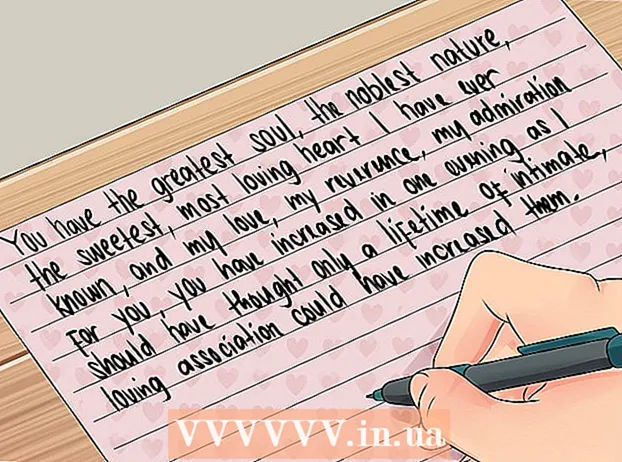מְחַבֵּר:
Clyde Lopez
תאריך הבריאה:
19 יולי 2021
תאריך עדכון:
1 יולי 2024

תוֹכֶן
למד כיצד לנקות את המטמון להשלמה אוטומטית של Outlook במחשבי Windows ו- macOS. במקרה זה, Outlook לא יציג התאמות בעת הזנת שם איש הקשר.
צעדים
שיטה 1 מתוך 2: ב- Windows
 1 הפעל את Outlook. לחץ פעמיים על המעטפה הכחולה-לבנה עם O. לבן.
1 הפעל את Outlook. לחץ פעמיים על המעטפה הכחולה-לבנה עם O. לבן.  2 לחץ על קוֹבֶץ. זוהי אפשרות בצד השמאלי העליון של חלון Outlook. יופיע חלון מוקפץ.
2 לחץ על קוֹבֶץ. זוהי אפשרות בצד השמאלי העליון של חלון Outlook. יופיע חלון מוקפץ.  3 לחץ על פרמטרים. האפשרות הזו תמצא באמצע הקופץ. דף ההעדפות של Outlook ייפתח.
3 לחץ על פרמטרים. האפשרות הזו תמצא באמצע הקופץ. דף ההעדפות של Outlook ייפתח.  4 לחץ על הכרטיסייה דוֹאַר. הוא בפינה השמאלית העליונה של דף ההגדרות.
4 לחץ על הכרטיסייה דוֹאַר. הוא בפינה השמאלית העליונה של דף ההגדרות.  5 גלול למטה והקש על נקה רשימה של השלמה אוטומטית. לחצן זה נמצא בצד ימין של החלון.
5 גלול למטה והקש על נקה רשימה של השלמה אוטומטית. לחצן זה נמצא בצד ימין של החלון.  6 לחץ על כןכאשר תתבקש. כל הערכים להשלמה אוטומטית יוסרו.
6 לחץ על כןכאשר תתבקש. כל הערכים להשלמה אוטומטית יוסרו. - כדי למנוע מ- Outlook להשתמש ברשימת ההשלמה האוטומטית, נקה את תיבת הסימון השתמש ברשימת מילוי אוטומטי להצעת שמות במקטע שלח הודעות באפשרויות הדואר שלך.
שיטה 2 מתוך 2: macOS
 1 הפעל את Outlook. לחץ פעמיים על המעטפה הכחולה-לבנה עם O. לבן.
1 הפעל את Outlook. לחץ פעמיים על המעטפה הכחולה-לבנה עם O. לבן.  2 לְהַחזִיק לִשְׁלוֹט ולחץ על תיבת הדואר הנכנס. תמצא את תיבת הדואר הנכנס שלך בצד שמאל למעלה בכרטיסייה דף הבית. ייפתח תפריט.
2 לְהַחזִיק לִשְׁלוֹט ולחץ על תיבת הדואר הנכנס. תמצא את תיבת הדואר הנכנס שלך בצד שמאל למעלה בכרטיסייה דף הבית. ייפתח תפריט.  3 לחץ על הגדרות. זה בתחתית התפריט. ייפתח חלון עם הגדרות תיבת הדואר הנכנס.
3 לחץ על הגדרות. זה בתחתית התפריט. ייפתח חלון עם הגדרות תיבת הדואר הנכנס.  4 לחץ על הכרטיסייה הראשי. הוא בפינה השמאלית העליונה של חלון ההגדרות של תיבת הדואר הנכנס.
4 לחץ על הכרטיסייה הראשי. הוא בפינה השמאלית העליונה של חלון ההגדרות של תיבת הדואר הנכנס.  5 לחץ על נקה מטמון. תוכלו למצוא כפתור זה בצד ימין של החלון.
5 לחץ על נקה מטמון. תוכלו למצוא כפתור זה בצד ימין של החלון.  6 לחץ על נקה מטמוןאם תתבקש. כל הערכים להשלמה אוטומטית יוסרו.
6 לחץ על נקה מטמוןאם תתבקש. כל הערכים להשלמה אוטומטית יוסרו.
טיפים
- למחיקת ערכים בודדים של ההשלמה האוטומטית, הזן את שם האדם וברשימה שנפתחת לחץ על "X" מימין לשם.
אזהרות
- לא ניתן לשחזר ערכים של השלמה אוטומטית שנמחקו.